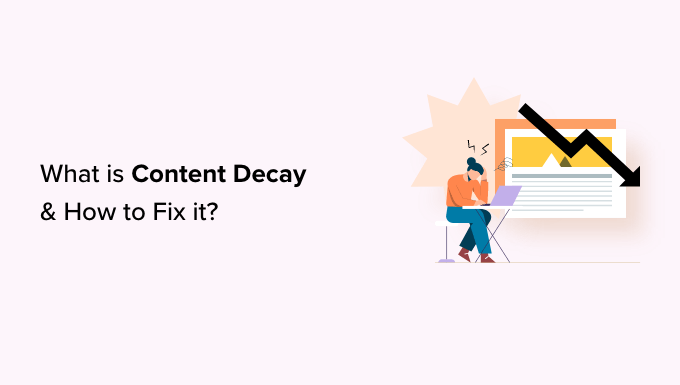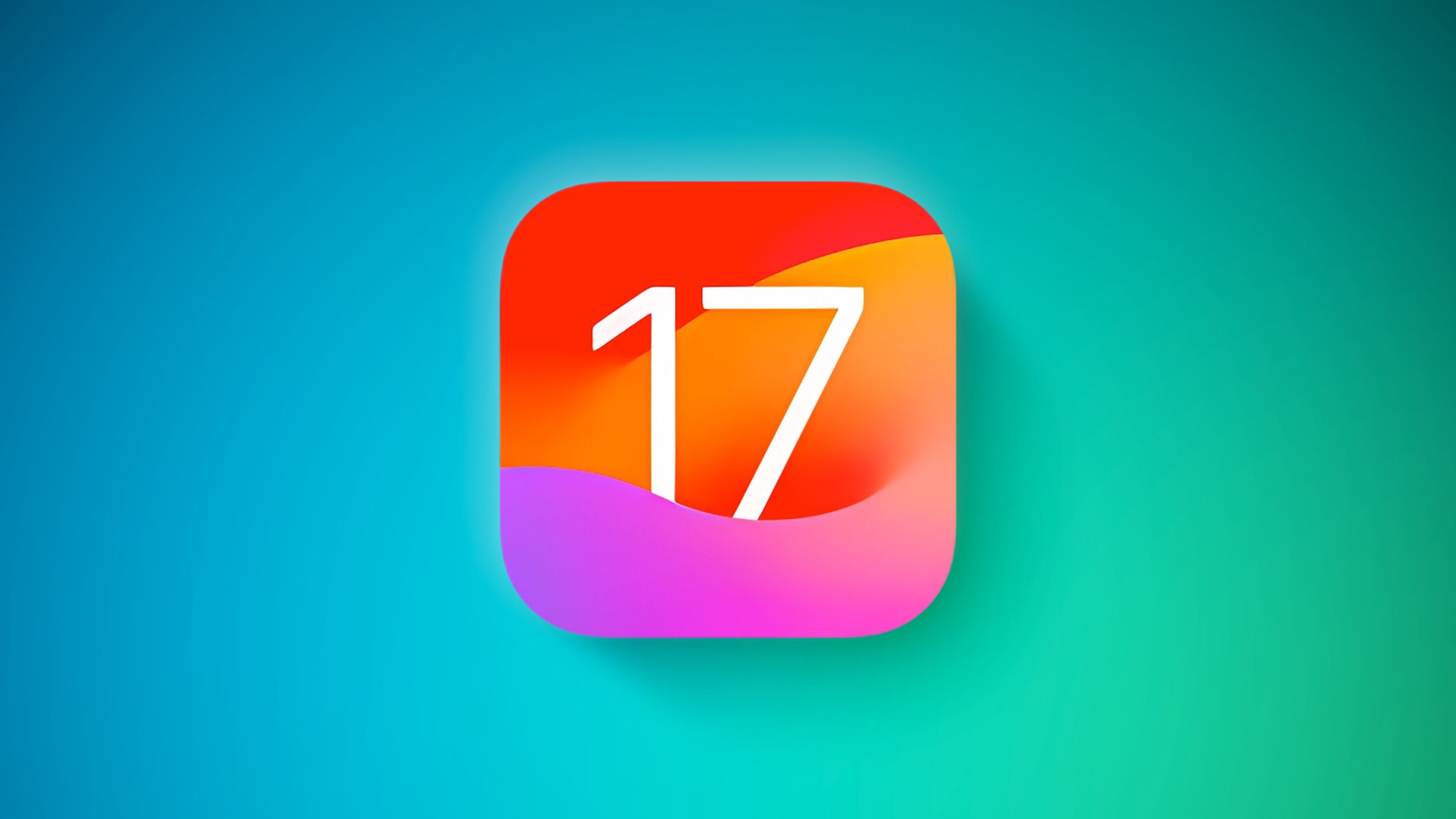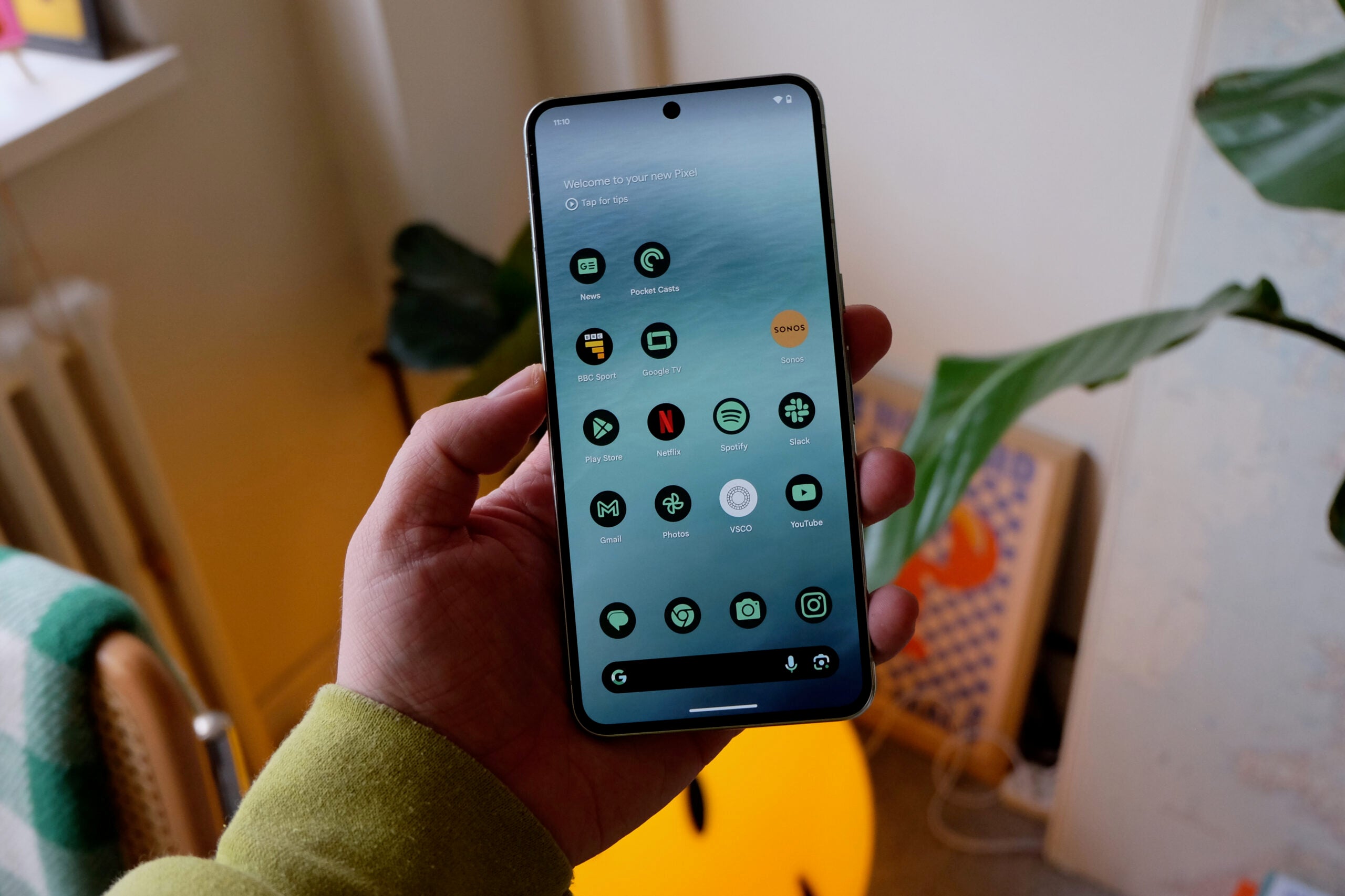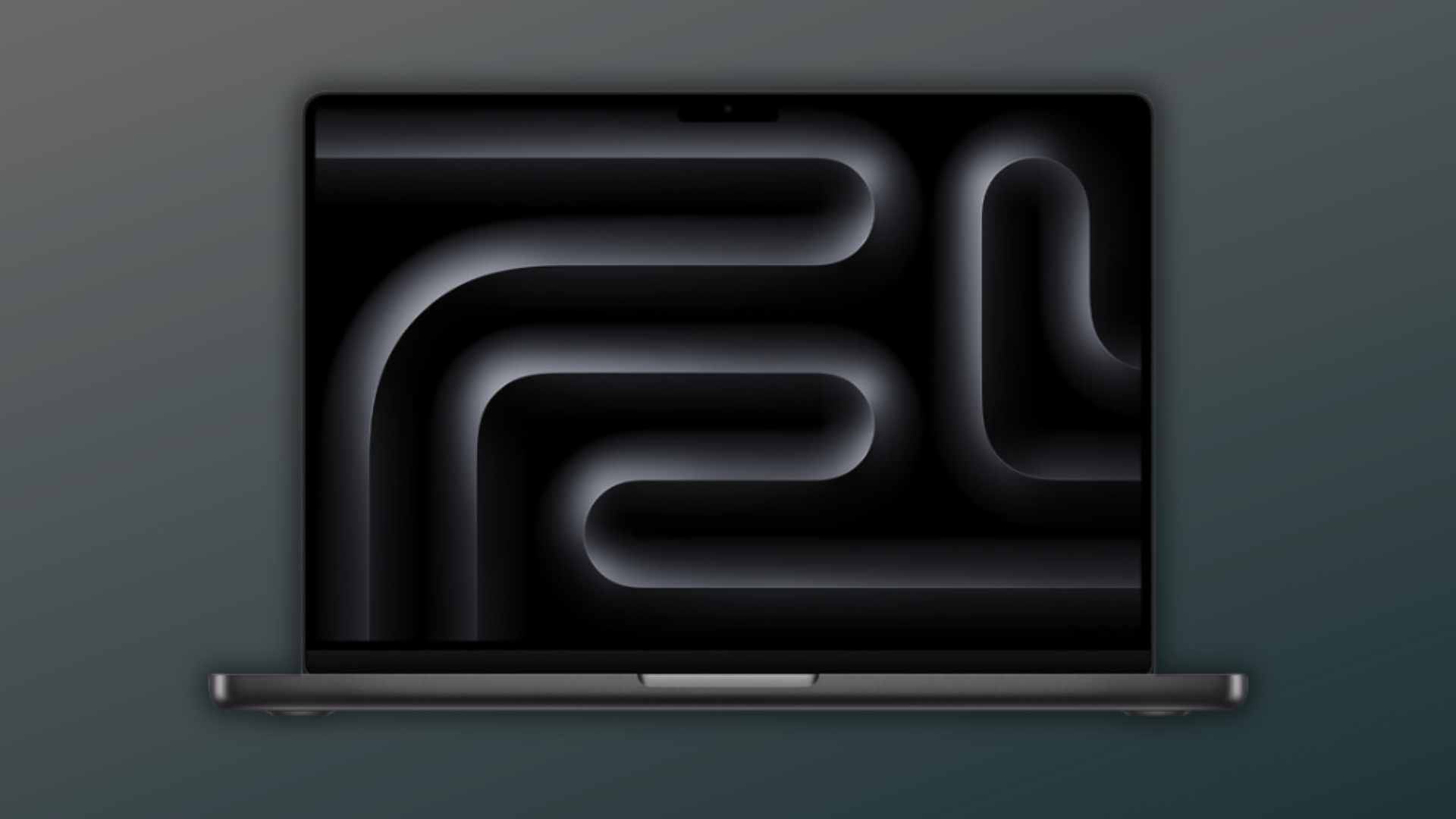Êtes-vous inquiet de la baisse des performances de certains contenus de votre site Web ? Cela pourrait être un signe de dégradation du contenu.
La dégradation du contenu est la baisse du trafic organique et des classements de recherche au fil du temps. À moins que vous ne mettiez à jour le contenu, vous continuerez à perdre des classements et du trafic.
Dans cet article, nous expliquerons la dégradation du contenu et comment la trouver et la réparer.
Voici un bref aperçu des sujets que nous aborderons dans ce guide :
Qu’est-ce que la dégradation du contenu ?
La « dégradation du contenu » décrit la baisse du trafic organique et des classements de recherche pour un élément de contenu particulier au fil du temps.
Chaque fois que vous publiez un nouveau contenu sur votre site WordPress, les moteurs de recherche l’explorent. Ensuite, après un certain temps, ce contenu peut commencer à se classer pour des termes de recherche spécifiques et apporter un nouveau trafic sur votre site Web.
Cependant, parfois, ce trafic peut commencer à diminuer et certains contenus peuvent chuter dans les classements de recherche. Cela peut arriver même si vous ne modifiez pas le contenu lui-même.
Il est important de comprendre que la dégradation du contenu ne signifie pas nécessairement d’anciens articles sur votre site Web. Un ancien article peut être classé de manière cohérente et apporter continuellement du trafic vers votre site Web.
Dans le même temps, certains contenus plus récents peuvent commencer à se dégrader. Ce contenu dégradé peut commencer à affecter votre entreprise, vos ventes et vos bénéfices s’il n’est pas contrôlé.
Qu’est-ce qui cause la dégradation du contenu sur votre site Web ?
Plusieurs facteurs peuvent entraîner la dégradation du contenu d’un site Web. Voici quelques-unes des principales raisons de la dégradation du contenu :
- Meilleur contenu des concurrents – Vos concurrents peuvent cibler les mêmes mots-clés avec un contenu plus détaillé et utile.
- Intérêt refusé – Le mot-clé n’est plus recherché aussi souvent qu’avant. Il peut y avoir une baisse du volume de recherche pour plusieurs raisons.
- Mot-clé cannibalisme – Votre blog WordPress peut avoir un contenu similaire ciblant le même mot-clé, ce qui divise votre trafic de recherche. Google peut être incapable de deviner l’intention de recherche et de la faire correspondre au bon contenu.
- Modification de l’intention de recherche – La raison pour laquelle les gens recherchent le mot-clé peut avoir changé. Par exemple, vous pourriez avoir un article sur différents types de panneaux solaires, mais l’intention de l’utilisateur a maintenant changé pour acheter un panneau solaire.
- Fonctionnalités de recherche – Google modifie continuellement les résultats de recherche pour correspondre à l’intention de l’utilisateur. Par exemple, les résultats d’achat, les extraits en vedette, les lieux et d’autres fonctionnalités de recherche peuvent détourner le trafic de recherche vers ces extraits.
Cependant, avant de pouvoir découvrir ce qui a causé le déclin de votre contenu, vous devrez voir quels éléments de contenu de votre site Web se sont dégradés.
Comment trouver du contenu dégradé dans WordPress
La dégradation du contenu se produit progressivement et au fil du temps, c’est pourquoi de nombreux propriétaires de sites ne le remarquent pas tout de suite.
Cependant, s’il n’est pas contrôlé, d’autres articles peuvent commencer à se décomposer. Bientôt, vous vous retrouverez avec un grand nombre de publications et de pages qui sont toutes délabrées, et il vous faudra beaucoup de temps pour les réparer.
Cela étant dit, nous allons maintenant vous montrer deux façons de trouver du contenu dégradé sur votre site Web.
Méthode 1 : Trouver du contenu dégradé à l’aide du référencement tout-en-un (recommandé)
Le moyen le plus simple de trouver du contenu dégradé dans WordPress consiste à utiliser SEO tout en un pour WordPress. C’est le meilleur plugin SEO WordPress sur le marché et vous permet d’optimiser facilement votre site Web pour les moteurs de recherche.
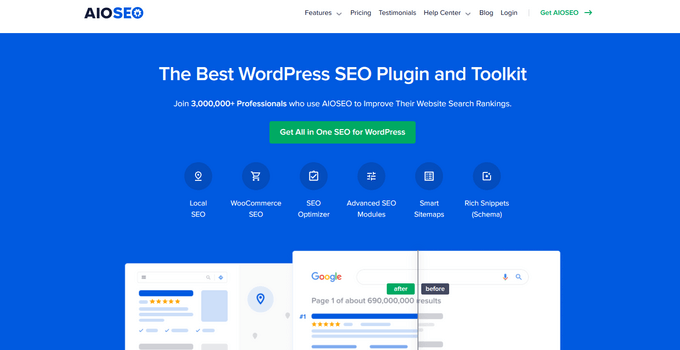
All in One SEO dispose d’un outil de statistiques de recherche qui vous aide à connecter votre site Web à Google Search Console. Il récupère ensuite les données de Google Search Console et les présente dans un format facilement lisible. Cela inclut des données montrant à quel point votre contenu a diminué dans la recherche sur une période donnée.
Tout d’abord, vous devez installer et activer SEO tout en un pour WordPress. Pour plus de détails, vous pouvez consulter notre tutoriel sur comment installer un plugin WordPress.
Note: Vous aurez besoin d’au moins le plan Elite du plugin pour déverrouiller la fonction Search Statistics.
Lors de l’activation, le plugin lancera l’assistant de configuration. Suivez simplement les instructions à l’écran pour configurer le plugin avec des paramètres optimaux.
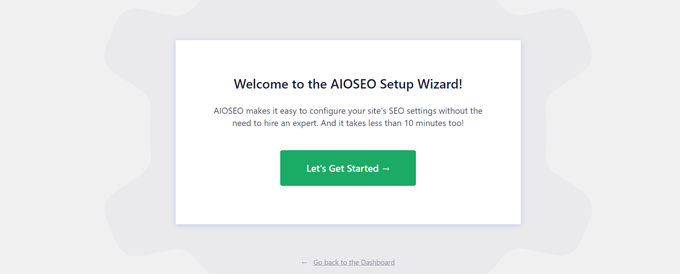
Ensuite, vous devrez connecter votre site Web WordPress à votre compte Google Search Console. Pour plus de détails, vous pouvez suivre notre tutoriel sur la façon d’ajouter votre site WordPress à Google Search Console.
Une fois que vous avez ajouté votre site Web à votre compte Search Console, l’étape suivante consiste à connecter All in One SEO à Google Search Console.
Vous devez vous rendre au SEO tout en un » Statistiques de recherche page et cliquez sur le bouton « Se connecter à Google Search Console ».
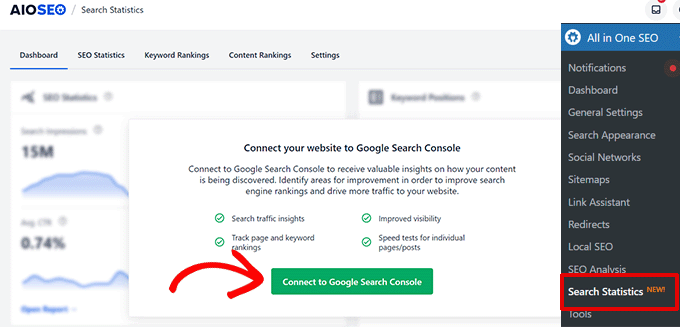
Cela vous mènera à votre compte Google et il vous sera demandé d’autoriser le plug-in à accéder à vos données Search Console.
Cliquez simplement sur le bouton « Autoriser » pour continuer.
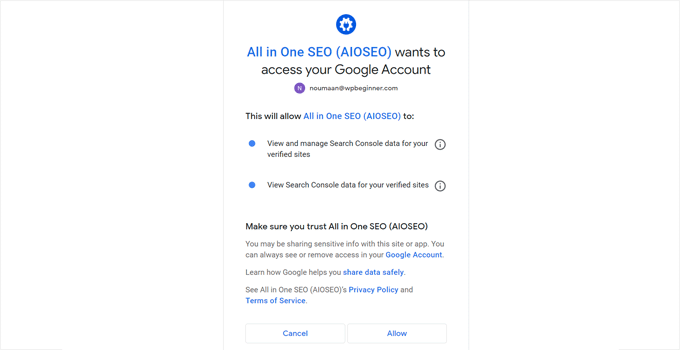
Si vous avez plusieurs sites Web sur votre compte Google Search Console, il vous sera demandé de sélectionner un site.
Après cela, cliquez simplement sur le bouton « Terminer la connexion » pour continuer.
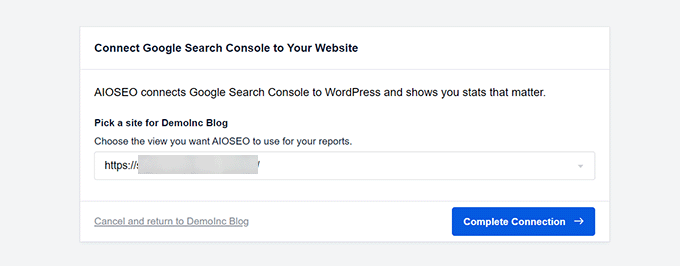
Une fois connecté, vous pouvez consulter les données de Google Search Console en visitant le SEO tout en un » Statistiques de recherche page dans votre tableau de bord d’administration WordPress.
Vous verrez un aperçu rapide des performances de votre site dans la recherche Google.
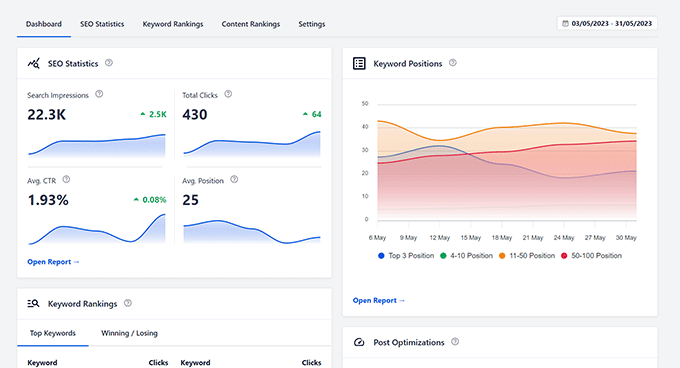
Ensuite, vous devez passer à l’onglet » Classement du contenu « .
À partir de là, vous verrez une liste de votre contenu dans la recherche Google avec les points de perte ou de gain, le pourcentage de baisse et les dernières informations mises à jour.
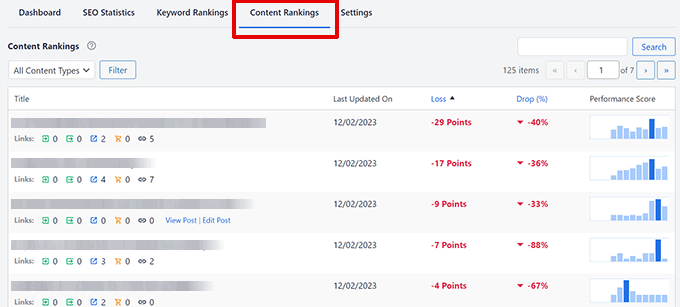
Pour savoir quels éléments de contenu ont perdu le plus de points, vous pouvez trier la liste par valeurs « Perte » et « Drop ».
La valeur de perte affiche le classement de votre contenu en points, tandis que Drop affiche les avantages et les gains en pourcentage.
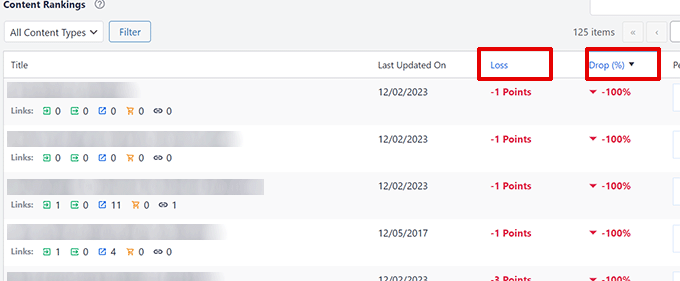
Vous pouvez voir le contenu qui a le plus chuté dans les classements au cours des 12 derniers mois. Le contenu avec le plus de baisse ou de perte de points est le contenu qui s’est le plus détérioré.
Vous pouvez également voir des statistiques rapides sur une publication ou une page, y compris les liens internes, les liens sortants et les liens d’affiliation. Le survol de votre souris vous montrera également des liens pour modifier ou afficher un message.
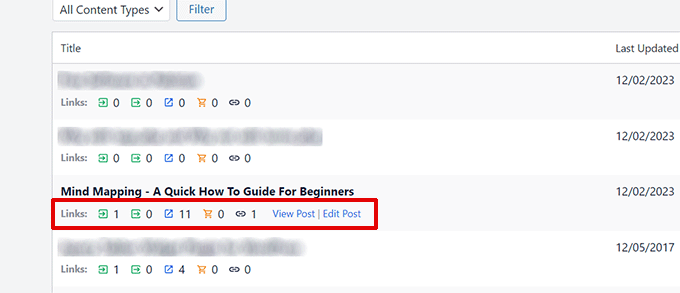
Cela vous permet d’afficher une publication pour voir pourquoi elle a pu être refusée et de la modifier si nécessaire.
Méthode 2 : Trouver du contenu dégradé à l’aide de Google Search Console
Cette méthode n’est pas aussi facile à utiliser que All in One SEO. Cependant, cela vous aidera à trouver la dégradation du contenu, et vous pourrez alors commencer à le réparer manuellement.
Si vous ne l’avez pas déjà fait, vous devrez ajouter votre site Web WordPress à Google Search Console et lui donner un peu de temps pour collecter des données. Pour plus de détails, vous pouvez consulter notre guide sur la façon de connecter votre site Web à Google Search Console.
Après cela, vous devez vous connecter à votre tableau de bord Google Search Console et passer à l’onglet « Performance ».
À partir de là, vous devez cliquer sur l’étiquette « Plage de dates ».
Cela fera apparaître une fenêtre contextuelle. Passez simplement à l’onglet « Comparer », puis sélectionnez une plage de dates personnalisée pour votre comparaison.
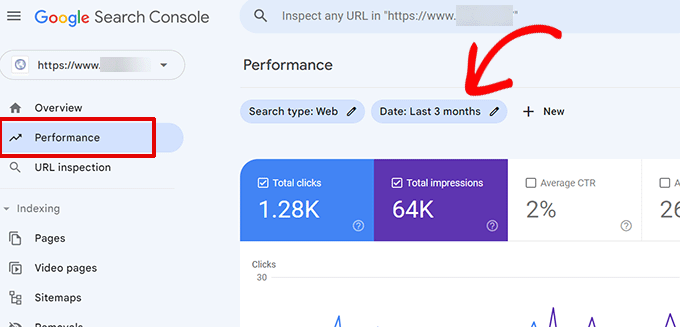
Pour cet exemple, nous comparons les 6 derniers mois aux 6 mois précédents. Vous pouvez également choisir des plages personnalisées en sélectionnant des dates.
Cliquez simplement sur le bouton « Appliquer » pour continuer.
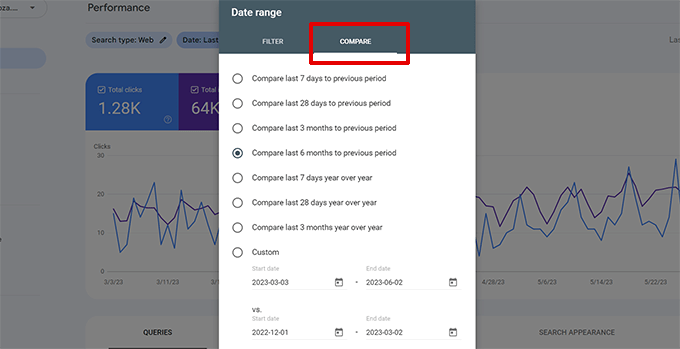
La Search Console va maintenant vous montrer une comparaison des performances de votre site dans les résultats de recherche pour la période sélectionnée.
Assurez-vous de cocher toutes les cases en haut des colonnes Vue d’ensemble des performances afin de pouvoir voir les positions, les impressions, les clics et le taux de clics (CTR).
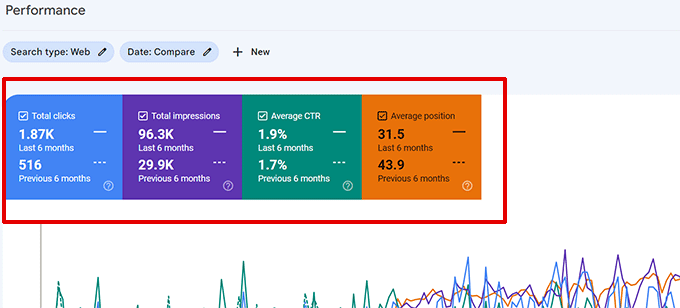
Après cela, faites défiler jusqu’à la section du tableau de données et passez à la vue « Pages ». Cela vous permettra de voir exactement quel contenu s’est dégradé.
Dans les résultats, vous pouvez trier la colonne « Différence de position » pour trouver le contenu qui a le plus chuté dans les classements de recherche.
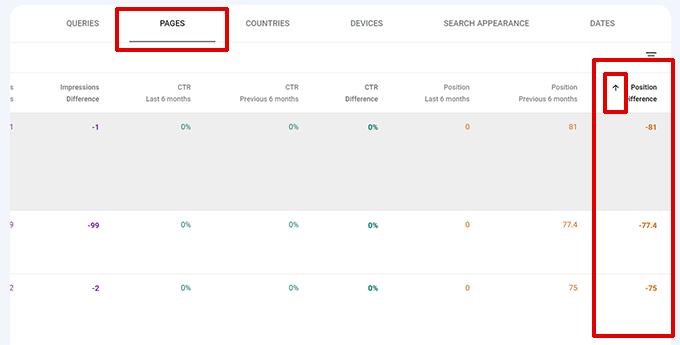
Conseil: Si vous ne voyez pas la colonne Différence de position, utilisez la touche fléchée droite de votre clavier pour faire défiler les colonnes horizontalement.
De même, vous pouvez également trier le contenu par différence d’impressions ou différence CTR. Cela peut vous aider à trouver du contenu qui apparaît moins dans la recherche ou dont le taux de clics a chuté.
Vous pouvez également passer à l’onglet « Requêtes » pour voir les mots-clés pour lesquels le classement de votre site se dégrade.
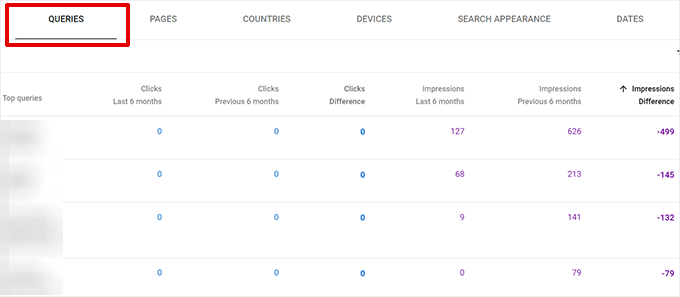
Vous pouvez également cliquer sur le bouton « Exporter » en haut pour télécharger ces données au format CSV, que vous pourrez ensuite ouvrir dans votre tableur préféré.
Comment réparer la dégradation du contenu sur votre site Web
Maintenant que vous savez quel contenu s’est dégradé sur votre site Web WordPress, il est temps de le réparer.
Avant de faire cela, vous devez déterminer ce qui a fait chuter un élément de contenu dans le classement ou perdre son taux de clics organique.
Vous pouvez essayer de rechercher les mots-clés où ce contenu était utilisé pour classer et analyser les résultats.
La cause la plus courante de dégradation du contenu est un contenu plus récent et plus détaillé qui surclasse le vôtre. Pour résoudre ce problème, vous devez mettre à jour votre contenu pour le rendre meilleur.
Voici quelques conseils rapides pour rendre votre contenu plus complet :
- Optimisez votre publication pour le référencement – Tout en optimisant votre publication pour le référencement, vous pouvez également mettre à jour votre publication pour ajouter un nouveau contenu plus utile que vous avez peut-être manqué auparavant.
- Intégrer une vidéo – L’ajout d’images et de vidéos est idéal pour renforcer l’engagement des utilisateurs.
- Ajouter une table des matières – Cela aide les utilisateurs à naviguer facilement dans un contenu plus long. De plus, la table des matières peut également être récupérée par Google dans l’extrait présenté.
- Ajouter un balisage de schéma FAQ – Répondre aux questions générales des utilisateurs dans une section FAQ peut aider vos lecteurs et faire apparaître votre contenu dans les résultats de recherche de la FAQ Google.
Parfois, la raison de la dégradation du contenu peut être un manque d’intérêt de l’utilisateur ou l’intention de recherche ne correspondant pas à votre contenu.
Dans ce cas, vous pouvez envisager de modifier votre contenu pour répondre à la nouvelle intention du public. Alternativement, vous pouvez le réécrire et l’optimiser pour un sujet similaire qui a encore un volume de recherche.
Pour en savoir plus sur ce sujet, vous pouvez consulter notre didacticiel sur la recherche de mots clés pour votre blog WordPress.
Nous espérons que cet article vous a aidé à en savoir plus sur la dégradation du contenu et sur la manière de le réparer sur votre site WordPress. Vous pouvez également consulter notre guide complet de référencement WordPress ou nos choix d’experts pour les meilleurs plugins WordPress pour développer votre site Web.